Firewall
O firewall controla todo o tráfego da rede de entrada e saída em seu computador com base em regras internas e regras definidas por você. Isso é feito permitindo ou negando conexões de rede individuais. O firewall fornece proteção contra ataques de dispositivos remotos e pode bloquear alguns serviços possivelmente perigosos.
Para configurar o Firewall, abra a Configuração avançada > Proteções > Proteção de acesso à rede > Firewall.
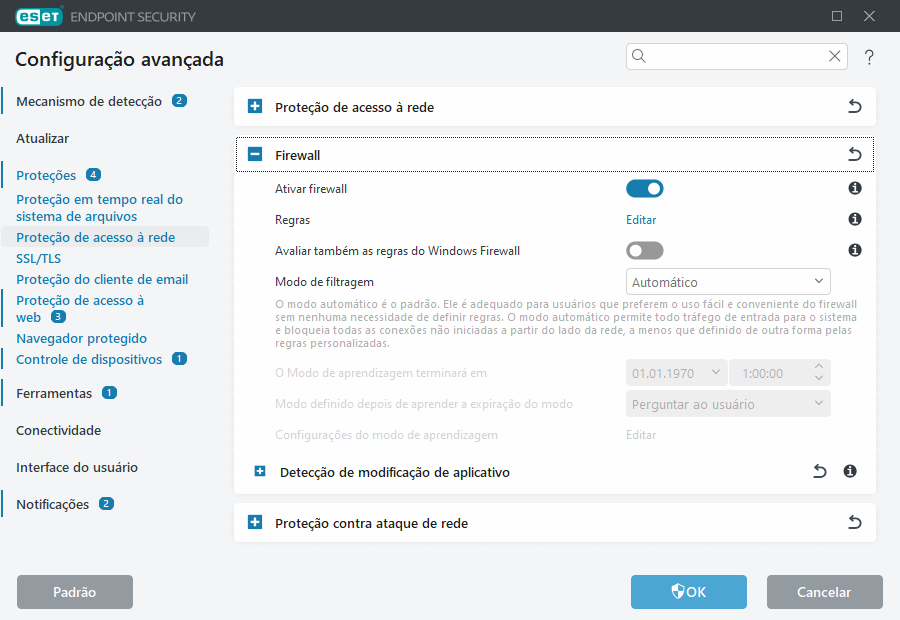
 Firewall
Firewall
Ativar firewall
Recomendamos que deixe este recurso ativado para garantir a segurança do seu sistema. Com o Firewall habilitado, o tráfego da rede é escaneado em ambas as direções.
Regras
A configuração de regras permite que você exiba e edite todas as regras de Firewall aplicadas ao tráfego gerado por aplicativos individuais em conexões confiáveis e na Internet.
Regras do Firewall do Windows configuradas usando a Política de Grupo (GPO) não são avaliadas. |
É possível criar uma regra IDS quando o Botnet atacar seu computador. Uma regra pode ser modificada em Configuração avançada > Proteções > Proteção da rede > Proteção contra ataque de rede > Regras IDS clicando em Editar. |
Avaliar também as regras do Windows Firewall
No modo de filtragem automática, o tráfego de entrada permitido por regras do Firewall do Windows é avaliado e processado, a menos que explicitamente bloqueado pelas regras da ESET.
Modo de filtragem
O comportamento do firewall é alterado com base no modo de filtragem. Os modos de filtragem também influenciam o nível de interação necessário do usuário.
Os modos de filtragem a seguir estão disponíveis para o Firewall do ESET Endpoint Security:
Descrição |
|
|---|---|
Modo automático |
O modo padrão. Esse modo é adequado para usuários que preferem o uso fácil e conveniente do firewall sem necessidade de definir regras. Regras personalizadas e definidas pelo usuário podem ser criadas, mas não são exigidas no modo automático. O modo automático permite todo tráfego de saída para um determinado sistema e bloqueia a maioria do tráfego de entrada, exceto algum tráfego da zona confiável (como especificado em IDS e opções avançadas/serviços permitidos) e responde a comunicações de saída recente. |
Modo interativo |
Modo interativo - Permite que você crie uma configuração personalizada para seu firewall. Quando uma comunicação para a qual não há regras aplicadas for detectada, será exibida uma janela de diálogo com a informação de uma conexão desconhecida. A janela de diálogo dá a opção de permitir ou negar a comunicação, e a decisão de permitir ou negar pode ser salva como uma nova regra para o Firewall. Se o usuário escolher criar uma nova regra, todas as futuras conexões desse tipo serão permitidas ou bloqueadas de acordo com essa regra. |
Modo com base em políticas |
Bloqueia todas as conexões que não são definidas por uma regra específica que as permite. Esse modo permite que os usuários avançados definam as regras que permitem apenas as conexões desejadas e seguras. Todas as outras conexões não especificadas serão bloqueadas pelo Firewall. |
Modo de aprendizagem |
Cria e salva regras automaticamente, este modo é melhor usado para a configuração inicial do Firewall, mas não deve ser deixado ativado durante longos períodos de tempo. Nenhuma interação com o usuário é exigida, porque o ESET Endpoint Security salva as regras de acordo com os parâmetros predefinidos. O modo de aprendizagem não deve ser apenas usado até que todas as regras para as comunicações exigidas tenham sido criadas para evitar riscos de segurança. |
O modo de aprendizagem terminará em – define a data e a hora em que o modo de aprendizagem termina automaticamente. Você também pode desativar o modo de aprendizagem manualmente sempre que quiser.
Modo definido depois da expiração do modo de aprendizagem – Define para qual modo de filtragem o Firewall do vai ser revertido depois do período de tempo de aprendizagem terminar. Leia mais sobre os modos de filtragem na tabela acima. Ao terminar, a opção Perguntar ao usuário exige privilégios de administrador para realizar uma alteração no modo de filtragem do firewall.
Configurações de modo de aprendizagem – clique em Editar para configurar parâmetros para salvar regras criadas no modo de aprendizagem.
 Detecção de modificação de aplicativo
Detecção de modificação de aplicativo
O recurso de detecção de modificação de aplicativo exibe as notificações se aplicativos modificados, para os quais uma regra de firewall existe, tentarem estabelecer conexões.
